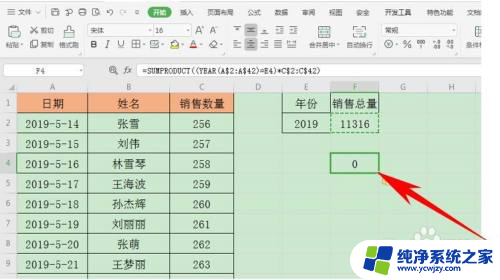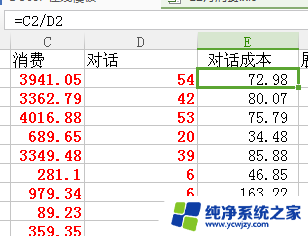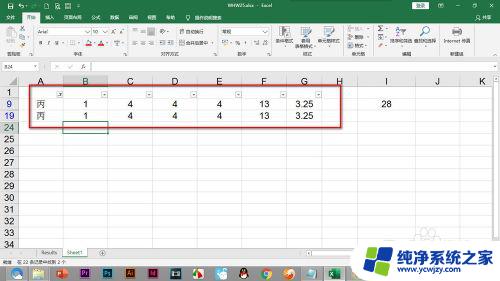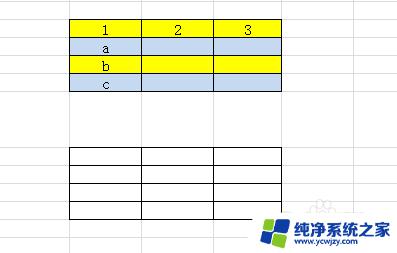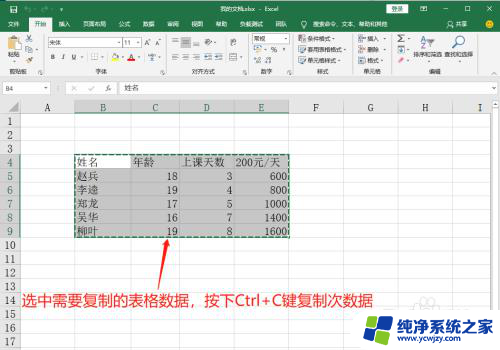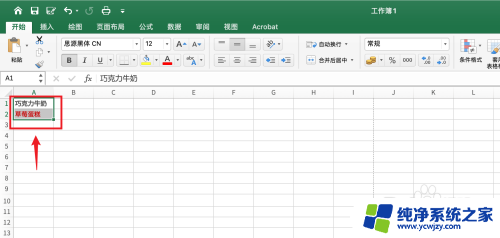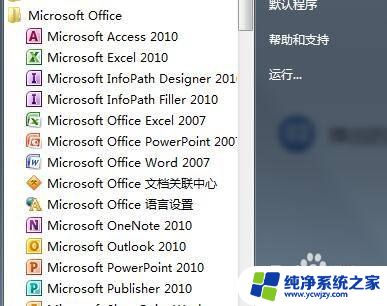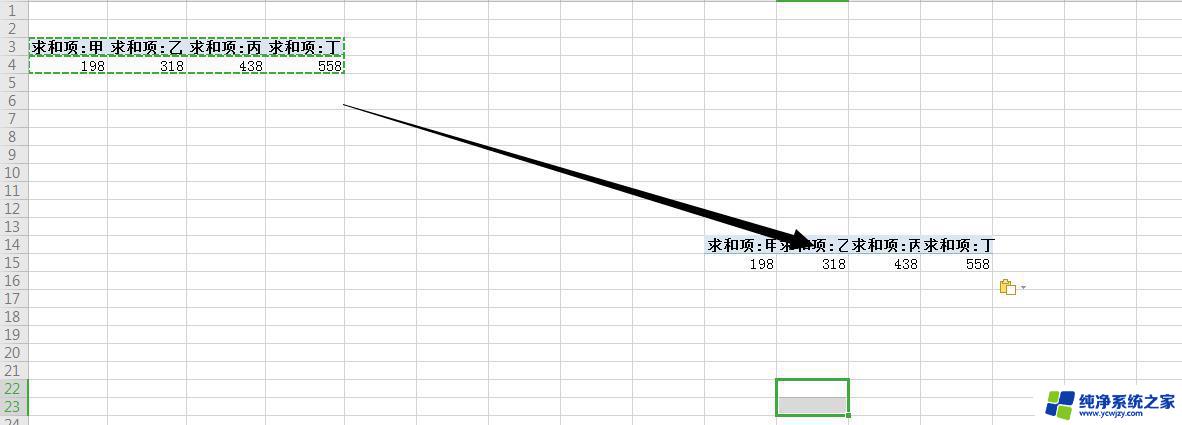表格有公式怎么复制粘贴里面文字 Excel 中如何复制带公式的数据到其他单元格
更新时间:2024-01-30 13:40:53作者:jiang
在Excel中,我们经常需要复制带有公式的数据到其他单元格中,这个过程可能会让一些人感到困惑,但实际上复制粘贴带有公式的数据非常简单。只需要选中要复制的单元格,然后使用快捷键Ctrl+C进行复制,接着选中目标单元格,再使用快捷键Ctrl+V进行粘贴即可。通过这种方法,我们可以轻松地在Excel中复制带有公式的数据,不仅节省了时间,还保留了公式的计算功能。Excel的强大功能使得我们可以更加高效地处理数据,提高工作效率。
操作方法:
1.一、首先,可以看到复制F2单元格数据候,再次粘贴时就显示为0了,并不能成功复制。
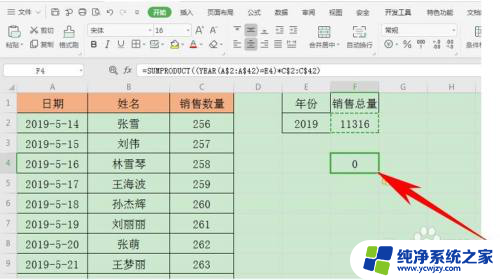
2.二、单击F2单元格右键,选择复制。
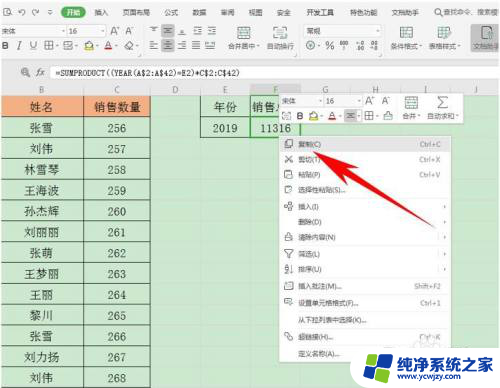
3.三、在另外的单元格当中,单击右键选择【选择性粘贴】。下级菜单中再次选择【选择性粘贴】。
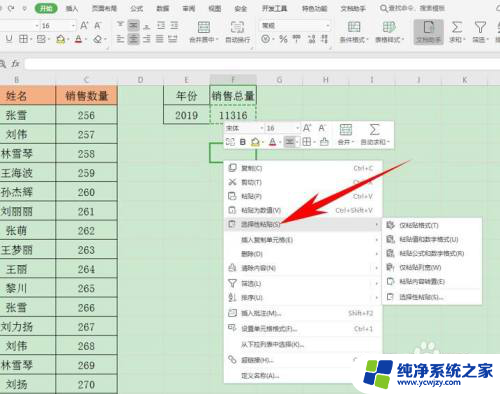
4.四、弹出选择性粘贴的对话框,粘贴下选择数值,单击确定。
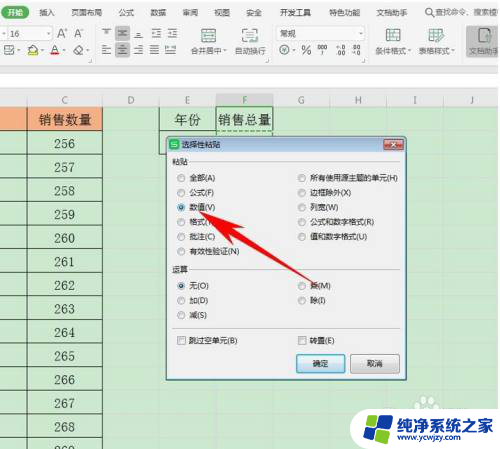
5.五、确定后可以看到,带公式的数值已经成功粘贴完毕,如下图所示。
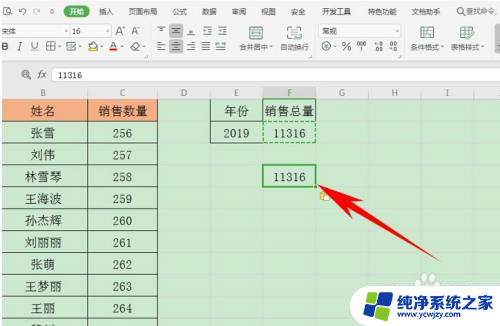
以上是如何复制粘贴具有公式的表格中的文字的全部内容,如果有不清楚的用户,可以参考以上小编的步骤进行操作,希望对大家有所帮助。